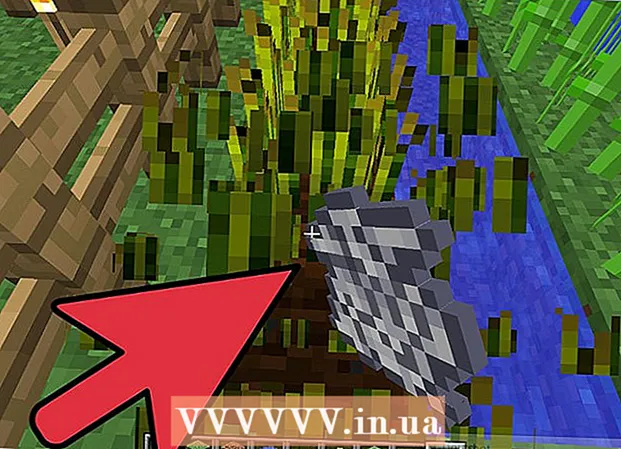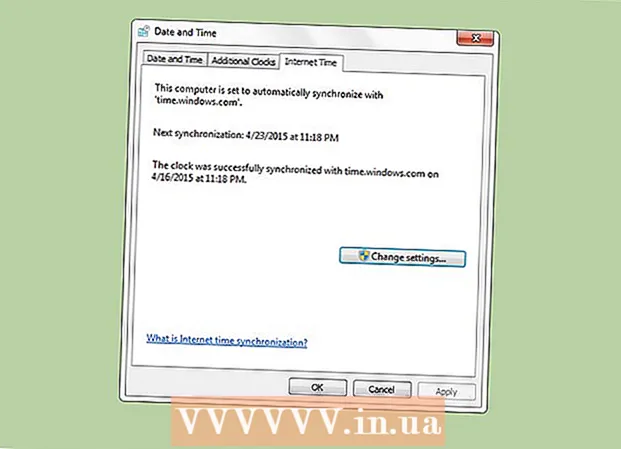Автор:
Roger Morrison
Жасалған Күн:
26 Қыркүйек 2021
Жаңарту Күні:
1 Шілде 2024

Мазмұны
ДК-де жаңа қаріптерді орнатудың бірнеше әдісі бар. Бұл мақалада бірнеше әдіс түсіндіріледі, осылайша сіз өзіңізге тиімді әдісті таңдай аласыз. Түсіндірмелер мен ілестірмелер Windows-тың ағылшын тіліндегі нұсқасына арналған.
Басу үшін
3-тен 1-әдіс: Windows 7
 Жаңа қаріпті оның қалтасынан Қаріптер немесе қаріптер қалтасы (сіз оны С-де таба аласыз: Windows Қаріптер).
Жаңа қаріпті оның қалтасынан Қаріптер немесе қаріптер қалтасы (сіз оны С-де таба аласыз: Windows Қаріптер). - Тармағына өтіңіз Windows қаріптері қалтасы.
- Басқа терезеде қалтаны жаңа қаріптермен ашыңыз
- Қаріптерді келесіге сүйреңіз Қаріп қалтасы.
- Егер сіз барлық қаріптерді белгілі бір қалтаға / қалтаға орнатқыңыз келсе, келесі әрекеттерді орындаңыз:
- Барлық қаріптерді таңдау үшін Ctrl-A теріңіз.
- Барлық таңдалған қаріптерді көшіру үшін Ctrl-C теріңіз.
- Тармағына өтіңіз Қаріп қалтасы және барлық қаріптерді сол қалтаға қою үшін Ctrl-V батырмасын басыңыз.
 Қаріпті ашып, оны орнатыңыз.
Қаріпті ашып, оны орнатыңыз.- Жаңа қаріппен қалтаны / қалтаны ашыңыз.
- Орнатқыңыз келетін қаріп файлын тінтуірдің оң жағымен басып, таңдаңыз Ашық.
- Терезеде Қаріпті алдын ала қарау, экранның жоғарғы сол жағындағы Орнату түймесін басыңыз.
 Пернелер тіркесімін пайдаланыңыз. Қаріптерді басқа каталогтан, тіпті басқа дискіден таңдай аласыз
Пернелер тіркесімін пайдаланыңыз. Қаріптерді басқа каталогтан, тіпті басқа дискіден таңдай аласыз - Жылы Windows қаріптер каталогы, «Қаріптер параметрлері» батырмасын басыңыз. Сіз бұған сонымен бірге кіре аласыз Басқару панелі.
- Опцияны тексеріңіз Қаріптерді жарлық арқылы орнатуға рұқсат етіңіз Қосулы.
- Қаріпті екі рет басыңыз. Орнату батырмасының қасында сіз қазір құсбелгіні табасыз «Төте жолды қолданыңыз. Оның сол қаріпке тексерілгеніне көз жеткізіңіз.
- Егер сіз осы дискіні немесе каталогты жойсаңыз, қаріп сіздің қосымшаларыңыз үшін қол жетімді болмайтынын ұмытпаңыз.
3-тен 2-әдіс: Windows Vista
 Қаріпті ашып, орнатыңыз.
Қаріпті ашып, орнатыңыз.- Орнатқыңыз келетін қаріпті тінтуірдің оң жағымен басыңыз.
- Таңдаңыз Орнату мәзірден.
 Пайдаланыңыз Басқару панелі.
Пайдаланыңыз Басқару панелі.- Әрі қарай басыңыз Бастау, басқару тақтасы Басқару панелі, Сыртқы түрі және жекеленуі, содан кейін Қаріптер.
- Басыңыз Файл, содан кейін Жаңа қаріпті орнатыңыз. Сізге мәзір ұнайды ма? Файл көрмеңіз, содан кейін басыңыз ALT.
- Ішінде Қаріптерді қосу төмендегі диалогтық терезе Дискілер, орнатқыңыз келетін қаріпті қамтитын дискіні басыңыз.
- төменде парақшалар, қосқыңыз келетін қаріптер бар қалтаны екі рет басыңыз.
- төменде Қаріптер тізімі, қосқыңыз келетін қаріпті басыңыз, содан кейін басыңыз Орнату.
3-тен 3-ші әдіс: Windows XP
 Ашық Қаріптер ». басыңыз Бастау, Басқару панелі, содан кейін Сыртқы түрі және тақырыптары.
Ашық Қаріптер ». басыңыз Бастау, Басқару панелі, содан кейін Сыртқы түрі және тақырыптары. - төменде Сондай-ақ қараңыз, басыңыз Қаріптер.
- Мәзірде Файл, басыңыз Жаңа қаріпті орнатыңыз.
- Жылы Дискілер, іздеген дискіні басыңыз.
- Жылы парақшалар, қосқыңыз келетін қаріп бар қалтаны екі рет басыңыз.
- Жылы Қаріптер тізімі, қосқыңыз келетін қаріпті басып, нұқыңыз ЖАРАЙДЫ МА.
- Тізімнен барлық қаріптерді қосу үшін басыңыз Барлығын таңдаңыз содан кейін ЖАРАЙДЫ МА.
Кеңестер
- Интернеттен жүктеп алған көптеген қаріптерді .zip файлына қысып, көлемін азайтуға және жүктеу жылдамдығын арттыруға болады. Бұл жағдайда .zip файлын екі рет басып, экрандағы нұсқауларды орындау арқылы алуға болады.
- OpenType, TrueType, Type 1 және растрлық қаріптерді қаріптер қалтасына қосу үшін басқа жерден сүйреуге болады. Бұл қаріп ол қалтада болмаған жағдайда ғана жұмыс істейді.
- Желілік дискіден қаріпті қатты дискіге салмастан қосу үшін: «Қаріптерді қосу» диалогтық терезесінде «Қаріптерді қаріптерге көшіру» құсбелгісін алып тастаңыз. Бұл опция Файл мәзіріндегі «Жаңа қаріпті орнату» параметрін пайдаланып OpenType, TrueType немесе растрлық қаріптерді орнатқанда ғана қол жетімді.
- Қаріпті басқа компьютерге орнатуға болмайтынын, бұл презентациядағы немесе құжаттағы мәтіннің көрінуіне әсер ететіндігін есте сақтаңыз. Егер қаріп басқа ДК-де болмаса, оның орнына стандартты қаріп қолданылады, мысалы, Arial немесе Times New Roman, әдепкі параметрге байланысты.
- Құжаттың барлық жерде дұрыс қаріппен көрсетілуін қамтамасыз ету үшін, әрине, қолданылған қаріпті сол басқа компьютерге орнатуға болады, немесе егер ол TrueType қаріпі Word немесе Microsoft PowerPoint-та болса, оны өз құжатыңызға ендіруге / қосуға болады. Нәтижесінде файлдың мөлшері аздап ұлғаяды, бірақ содан кейін, ең болмағанда, орналасудың дұрыс екеніне сенімді бола аласыз.